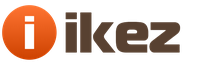Сложно представить, чтобы у стационарного компьютера не было колонок. В ноутбуках присутствуют встроенные динамики, но вот обычному ПК без акустики не обойтись. Если вы первый раз сталкиваетесь с этой задачей, следует знать, как включить колонки на компьютере. Процедура может меняться в зависимости от типа акустики.
Подключение колонок к компьютеру
Перед тем как к компьютеру подключить колонки, следует разобраться с тем, какая система у вас имеется. К примеру, помимо стандартных колонок 2.0 можно использовать:
- стереосистему 5.1;
- акустику для компьютера 2.1;
- колонки от музыкального центра;
- от домашнего кинотеатра (некоторые модели);
Все они имеют определенные правила, последовательность подсоединения, некоторые используют для связи с источником канал bluetooth (блютуз). При желании можно подключить даже автомобильную аудиосистему, но это далеко не самый простой вариант получить звук. Самыми популярными в этой сфере считаются компании JBL, Defender, Sven, но и старые советские акустические колонки выдают вполне приличное звучание.
Как подключить динамики к компьютеру
Принцип того, как к компьютеру подключить колонки, одинаков практически для любой фирмы-производителя. Сперва следует разобраться с тем, какие разъемы имеются на вашей материнской плате или звуковой карте: в некоторых моделях есть 3 входа, другие поддерживают 6 разъемов, что позволяет подсоединять стереосистему и добиваться отличного звучания. Для подключения элементов обязательно пользуйтесь инструкцией, чтобы сохранить правильную последовательность соединения.
Пассивные колонки
Обычное подключение колонок к компьютеру не создает никаких сложностей: как правило, это 2 динамика, которые соединены между собой проводом. Для лучшего звучания можно приобрести вариант с сабвуфером (система 2.1), схема подключения не отличается от 2.0. Для их подсоединения:
- Соедините динамики между собой.
- Найдите на задней панели своего ПК разъем для mini-jack (3.5 мм). Он имеет зеленый цвет.
- Подключите в него штекер от основной колонки (на ней находится кнопка включения и настройки громкости).
- Воткните в розетку питание системы, нажмите на кнопку «Вкл.».
Иногда для ноутбуков приобретаются совсем маленькие портативные динамики, которые даже не требуют подсоединения к питанию. Они имеют вместо 3,5 мм штекера Usb-разъем. В этом случае нужно просто вставить их в юсб на ноутбуке –и они сразу же заработают. Система автоматически переключит передачу звука с внутренних динамиков на внешние. У стационарных ПК иногда выход есть на передней панели (тоже зеленого цвета), включить аудиосистему можно и в него.

Активная акустика
Для получения максимального удовольствия от просмотра фильмов или прослушивания музыки можно использовать стереосистемы (5.1 или 7.1). Они содержат сразу же усилитель, который повышает качество звучания, для подключения нужно 6 разъемов (при их отсутствии на материнской плате нужно купить звуковую карту). Как подключить динамики к компьютеру:
- Согласно инструкции устройства, соедините между собой сабвуфер и остальные элементы. Они должны иметь обозначения Front (передние 2 шт.), Rare (задние 2 шт.), Center (центральная) и усилитель (Sub).
- Расставьте систему так, чтобы все элементы были на своих местах. Часто пользователи подвешивают их ближе к потолку, чтобы добиться лучшего эффекта окружения.
- Все провода будут иметь свой цвет, вставьте их в соответствующие разъемы ПК. Сабвуфер занимает вход для микрофона (розовый), поэтому при необходимости воспользоваться им не получится. Как вариант, можно подсоединить его в передний разъем на системном блоке.
- Воткните вилку в розетку и включите на сабвуфере кнопку «Вкл.».
Не каждая система может подойти к ПК: к примеру, некоторые модели для домашнего кинотеатра обладают специфическими разъемами, которые подходят только для DVD, с которым они продавались. Иногда эту проблему можно решить, подсоединив их через один штекер mini-jack (разъем out), но объемного звучания тогда не получится, во всех колонках сигнал будет подаваться одинаковый.

Как настроить звук на компьютере
Правильное звучание получается не всегда сразу, иногда система даже не определяется ПК. Необходимые изменения следует вносить в настройках звука, которые определяют исходящий канал. Современные модели материнский плат выпускаются с поддержкой программы VIA HD, более ранние – Realtek HD или AC97. Драйвера должны быть установлены ранее при инсталляции софта для материнской карты. Чтобы настроить звук:
- Нажмите на «Пуск», перейдите в «Панель управления».
- Найдите одну из программ, описанную выше, к примеру VIA HD.
- Кликните на нее, перед вами появится интерфейс, помогающий работать с разъемами, настраивать звук.
- Вы можете выставить нужные параметры аудио системы, настроить эквалайзер и многое другое.